Windows 11 23H2 설치 문제가 일부 영향을 미치고 업데이트 설치에 실패함
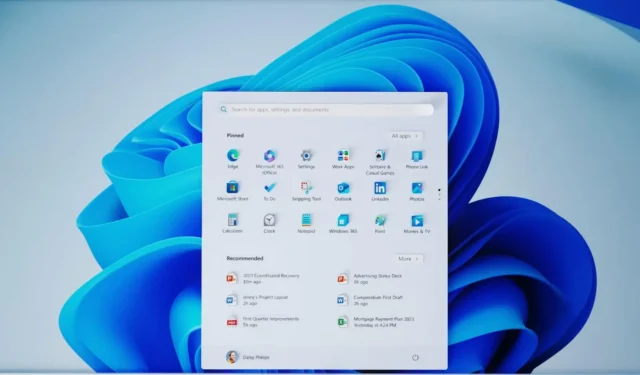
일부 사용자는 Windows 11 버전 23H2가 0x800f081f와 같은 일반 오류 메시지와 함께 설치되지 않는다고 보고합니다. 마이크로소프트는 사용자가 피드백 허브에서 설치 문제를 신고했을 때 ‘피드백’을 받았지만 무엇이 잘못되었는지에 대한 해결 방법이나 세부 정보가 없다고 밝혔습니다.
Windows 11 23H2 업데이트의 다운로드 또는 설치를 방해하는 원인이 무엇인지는 확실하지 않지만 사용자에게는 유명한 0x800f081f와 같은 도움이 되지 않는 오류 메시지가 표시되었습니다. 이 오류는 큰 의미가 없지만 온라인에서 찾을 수 있는 가장 일반적인 설명은 파일이 없거나 Windows에서 소스 파일을 찾을 수 없다는 것입니다.
메시지는 “이 업데이트를 설치할 수 없지만 다시 시도할 수 있습니다(0x800f081f)”입니다. Microsoft는 Feedback Hub의 게시물을 업데이트하여 [피드백]을 “받았습니다”라고 덧붙였습니다.
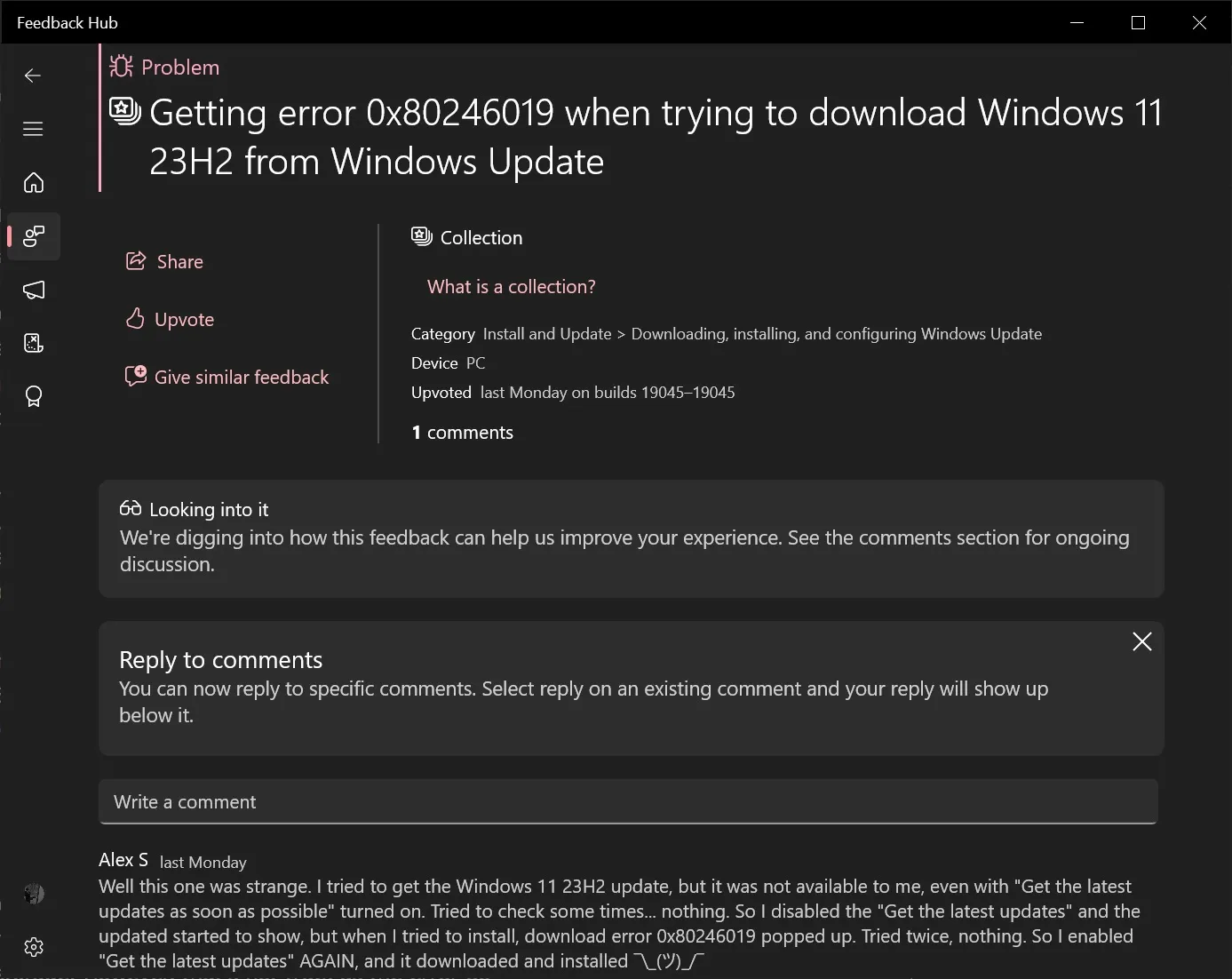
일부 사용자는 Windows 11 23H2를 설치할 때 0x80246019를 경험하기도 했습니다. 이 오류는 일반적으로 장치에 시스템 파일이 손상되었거나 누락되었으며 저장 공간이 부족하다는 의미입니다. 하지만 이는 사실이 아닙니다. 시스템 파일이 있거나 여유 공간이 충분한 경우에도 오류가 발생하기 때문입니다.
Windows 11 23H2 설치 문제(업데이트가 버그를 설치하지 못함)를 해결할 수 있습니까?
두 가지 테스트 시스템에서 Windows 11 23H2 설치에 실패하는 경우 이는 일부 업데이트가 누락되었기 때문일 수 있습니다. Windows 11 KB5031455를 설치하면 문제가 해결되고 표시된 오류 메시지가 제거되었습니다. Microsoft 업데이트 카탈로그 에서 업데이트를 찾을 수 있습니다 .
“KB5031455”에는 Windows 11 23H2 업데이트에 포함된 주요 기능이 포함되어 있기 때문입니다.
물론 이 해결 방법이 모든 사람에게 적용되는 것은 아닙니다. 설치 도우미 및 Windows 11 ISO 파일 과 같은 다른 방법을 통해 버전 23H2로 업그레이드 할 수 있습니다 .
Windows 11 23H2 업데이트 일반적인 문제 및 수정 사항
1. 오류 코드 0x80073712
새 업데이트를 설치하는 동안 오류 코드 0x80073712가 발생하는 경우 이전 설치의 임시 파일을 삭제할 수 있습니다. 이 외에도 Windows 업데이트 캐시와 관련된 파일을 삭제할 수 있습니다.
- 시작 버튼을 마우스 오른쪽 버튼으로 클릭 하고 메뉴에서 설정을 선택합니다.
설정” title=”Windows 업데이트 > 설정에서 VPN 설정 재설정” width=”1024″ height=”800″ loading=”lazy” class=”wp-image” src=”https://cdn.thewindowsclub.blog/wp -콘텐츠/업로드/2023/11/y3qa0h44sf-1024×800-1.webp”/>
- 오른쪽 창에서 선택하고 활성 VPN 연결을 모두 끕니다.
방법 1에서 강조한 대로 임시 파일을 제거하여 저장 공간을 확보했는지 확인하세요.
Windows 11 2023 업데이트를 설치할 때 발생할 수 있는 기타 오류는 다음과 같습니다.
- 0xC1900101 또는 0x80090011 : 이는 드라이버가 호환되지 않거나 하드웨어와 충돌함을 의미합니다. 이러한 문제가 발생하면 시스템에서 불필요한 주변 장치를 모두 분리하고 클린 부팅 상태에서 시스템을 재부팅하십시오.
- 0x80070002 0x20009 : 이는 또 다른 하드웨어 문제입니다. USB 설치 미디어를 제외한 외부 주변기기를 제거할 수 있습니다.
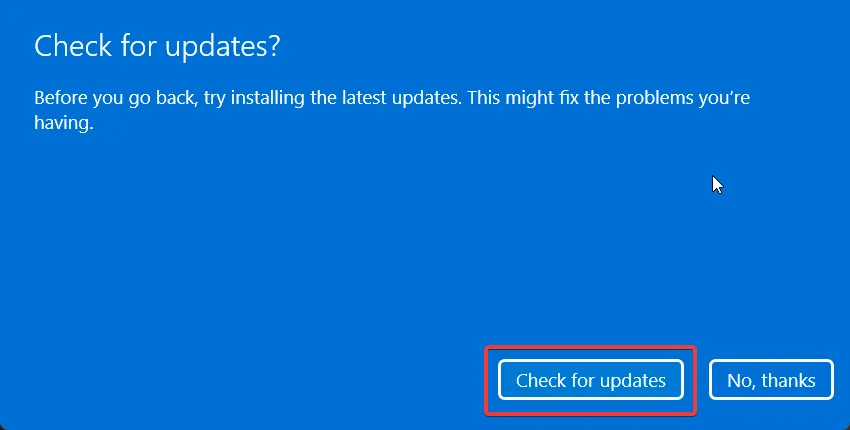
- Windows는 Windows 11 22H2로 돌아가기 전에 업데이트를 확인하라는 메시지를 표시할 수 있으며, 이로 인해 문제가 발생할 수 있습니다. 업데이트 확인을 클릭 하고 설치를 진행하세요.
윈도우 업데이트가 엉망이네요
Windows 업데이트는 까다롭고 예측할 수 없는 사용자 경험을 제공하는 경우가 많으며, 특히 특정 Windows 11 릴리스를 설치하려는 경우에는 혼란스럽습니다. 이러한 문제는 Windows 11 23H2가 아니라 Windows 업데이트와 관련이 있습니다.
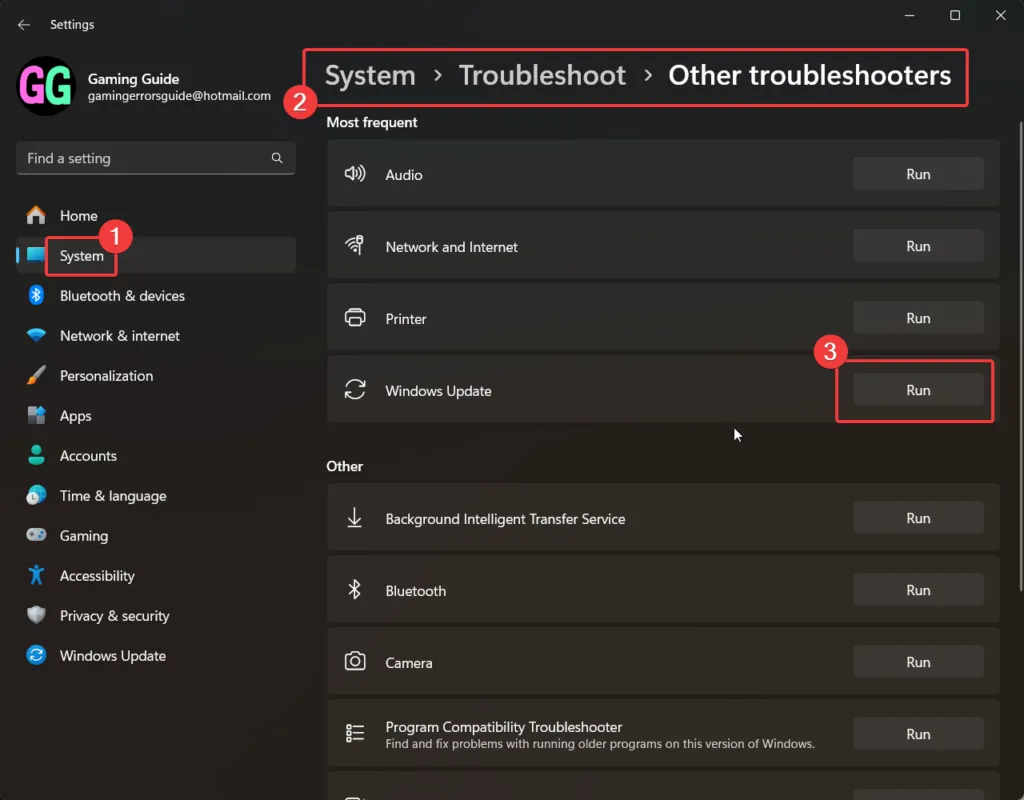
문제 해결 및 기타 문제 해결 옵션에 액세스할 수 있는 설정 메뉴의 Windows 업데이트 탭으로 이동한 다음 Windows 업데이트 문제 해결사를 실행하여 Windows 업데이트 문제 해결사를 실행할 수도 있습니다.
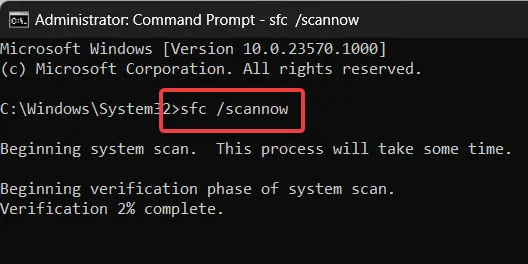
둘째, ‘SFC /SCANNOW’ 명령을 입력하고 시스템을 다시 시작하면 SFC(시스템 파일 검사기) 검사 기능을 사용할 수 있습니다.
아무 효과가 없으면 설치 도우미나 Rufus와 같은 타사 앱을 사용하여 Windows 11 2023 업데이트를 새로 설치하는 것이 좋습니다 .


답글 남기기